Samsung 320TSN User Manual
Browse online or download User Manual for TVs & monitors Samsung 320TSN. Samsung 320TSN Упътване за употреба
- Page / 127
- Table of contents
- TROUBLESHOOTING
- BOOKMARKS
- LCD Монитор 1
- Инструкции за безопасност 2
- Инсталиране 3
- Почистване 4
- Въведение 10
- Вашия LCD дисплей 11
- Използване на заключалката 15
- Kensington против кражба 15
- Дистанционно управление 15
- AV / HDMI / TV: P.MODE 18
- Механично оформление 19
- Заглавие на LCD дисплея 20
- РАЗМЕР НА МРЕЖОВИЯ МОДЕЛ 20
- Монтиране на VESA конзола 20
- Монтиране на стенна конзола 21
- Компоненти 21
- Монтиране на стенната конзола 21
- Свързвания 26
- Свързване на AV устройства 27
- Свързване към видеокамера 28
- Свързване чрез HDMI кабел 28
- Свързване към аудиосистема 29
- Свързване на LAN кабел 29
- Свързване на USB устройство 30
- Използване на софтуера 31
- IRTouch Screen Control Panel 40
- General Control Panel menu 40
- Modes Setting 42
- Serial port Settings 43
- Attachment 44
- Installment 45
- Specification 46
- Главен екран 47
- Port Selection 48
- Power Control 49
- Input Source 51
- Image Size 52
- PC, BNC, DVI 52
- PIP Size 55
- PIP Source 56
- Settings 57
- Picture PC 58
- Image Lock 60
- Maintenance 61
- Lamp Control 61
- Video Wall 63
- Troubleshooting 64
- Налични режими 67
- MagicBright 67
- Contrast 68
- Brightness 68
- Sharpness 69
- Color Tone 69
- Color Control 69
- Color Temp 70
- H-Position 71
- V-Position 71
- Auto Adjustment 71
- Signal Balance 72
- Signal Control 72
- Dynamic Contrast 74
- Picture [ AV / HDMI Mode] 74
- Film Mode 78
- Auto Volume 80
- SRS TS XT 81
- Language 81
- Clock Set 82
- Sleep Timer 82
- On Timer 83
- Off Timer 83
- Menu Transparency 83
- Safety Lock PIN 84
- Energy Saving 84
- HDMI Black Level 85
- Horizontal 86
- Vertical 86
- Screen Divider 87
- Safety Screen 87
- Pixel Shift 87
- Horizontal Dot 88
- Vertical Line 88
- Resolution Select 91
- Power On Adjustment 92
- Side Gray 92
- Image Reset 93
- Color Reset 93
- Multi Control 94
- MagicInfo 94
- Original 98
- Slide Show 98
- Interval 99
- Rotation 99
- Увеличение 100
- Изпълнява филмов файл 101
- Регулиране на LCD дисплея 101
- Full Size 102
- OFFICE / HTML 102
- Schedule View 103
- Internet 103
- Настройка 103
- Connection 104
- Password 105
- Play Option 106
- Отстраняване на неизправности 107
- Контролен списък 108
- Проблеми, свързани с екрана 109
- Проблеми, свързани с аудиото 110
- Въпроси и отговори 112
- Забележка 113
- Спецификации 114
- MagicInfo - клиент 115
- Енергоспестяване 116
- Настроени честотни режими 116
- Информация 118
- - Изберете метод 121
- Приложение 123
- Правилно изхвърляне 126
- Отговорности 127
Summary of Contents
SyncMaster 320TSNLCD МониторРъководство за потребителя
ВъведениеСъдържание на опаковката ЗабележкаПроверете дали към вашия течнокристален дисплей са приложени следните части.Ако някоя част липсва, обърнете
УвеличениеПоказва намалена картина.CloseЗатваря менюто за управление на изображения.Регулиране на LCD дисплея
Music Поддържа се файловият формат MP3.MovieПоддържат се файловите формати MPEG1 и WMV.PlayИзпълнява филмов файл.Регулиране на LCD дисплея
Full SizeИзпълнява филмов файл на цял екран.OFFICE / HTMLПоказват се файлове PPT (PowerPoint), DOC (MS Word), XLS (MS Excel), PDF, HTML,HTM. Забележка
InternetСвързва се към ИнтернетНастройкаЗадава различни функции в режим MagicInfo. Трябва да се въведе парола за достъпдо режим Setup.Schedule ViewПок
TCP/IPПроменя настройките на TCP/IP.ConnectionПроменя мрежовите настройки.Регулиране на LCD дисплея
PasswordПаролата може да се променя.• Паролата трябва да бъде в цифров формат от 6 до 12 знака.Трябва да бъде въведете парола в числен формат от 6 до
Local: Можете да копирате и изтривате файлове както на локални, така и на сменяемидискове.Play OptionМожете да задавате повтарящото се изпълнение и на
Отстраняване на неизправностиПроверка на функциите при автотест ЗабележкаПроверете сами следните неща, преди да повикате помощ: Свържете се със Servic
Почистете с мека кърпа след като изключите захранващия кабел.• Не използвайте бензин, разредител или другизапалими вещества, или мокра кърпа.• Пр
• За повече информация, свързана с мрежи, вж. раздела MagicInfo Отстраняване нанеизправности.Проблеми, свързани с инсталирането (режим PC) ЗабележкаПр
ДругиДистанционноуправлениеБатерии (AAA x 2)(Не се предлага навсички места)Капак на твърдия дискПродава се отделноDVI кабел Комплект за стенноокачване
A: Проверете дали разделителната способност и честотата, зададени завидеокартата на компютъра, са в диапазона, поддържан от LCD дисплея. Ако не
(Вж. Свързване към компютър)A: Проверете нивото на звука.Q: Нивото на звука е твърде ниско.A: Проверете нивото на звука.A: Ако силата на звука е все о
A: 6) Когато актуализирането на дублираното изображение приключи, мониторът щесе рестартира автоматично.Въпроси и отговориQ: Как мога да променя често
ЗабележкаПреди да поискате съдействие, проверете информацията в този раздел, за да видитедали сами не можете да се справите с проблема. Ако имате нуж
СпецификацииОбща информацияОбща информацияИме на модел SyncMaster 320TSNLCD панелSize 32" диагонал (80 см)Видима област 697,68 мм (Х) X 392,3 мм
Размери (Ш x Д x В) / Тегло (С основата)787,0 x 544,0 x 311,0 mm / 19,5 kgVESA Монтажна пластина200 x 200 ммСъображения за околната средаРаботна Темпе
Елемент Спецификации ЗабележкиFile MS Office (Word, Excel,PowerPoint), HTML, PDF- Някои файлове може дане се поддържат, взависимост от форматаили верс
екранът може да остане тъмен, макар индикаторът на захранването да свети.Проверете ръководството за видеокартата и настройте екрана, както с
ИнформацияЗа по-добро изображение За да се радвате на най-добро качество на картината, регулирайтеразделителната способност на компютъра
Изключване, скрийнсейвър или икономичен режим• Изключвайте захранването за 4 часа след 20 часа работа• Изключвайте захранването за 2 часа след 12 часа
За отваряне на екранното меню и за излизане от менюто. Използвасе и за излизане от екранното меню или за връщане към предишнотоменю.Бутони за навигаци
Сменяйте циклично цветовата информация с два различни цвята на всеки 30минути.• Избягвайте да използвате комбинация от знаци и фонов цвят с голямаразл
- Изберете метод• Ръководство с инструкции: Екранно меню -> Set Up (Настройка)-> Safe-ty Screen (Предпазване на екрана)-> Screen Scroll
Забележка(Проверете "Екранни функции" на компактдиска с ръководството запотребителя, на някои модели това не е налично. )Прилагане
ПриложениеСвържете се със SAMSUNG WORLDWIDE (SAMSUNG ПО ЦЕЛИЯ СВЯТ) ЗабележкаАко имате въпроси или коментари за продуктите на Samsung, се обърнете към
EuropeBELGIUM 02 201 2418 http://www.samsung.com/beCZECH REPUBLIC 800-SAMSUNG(800-726786)http://www.samsung.com/czDENMARK 8 - SAMSUNG(7267864) http://
Asia PacificAUSTRALIA 1300 362 603 http://www.samsung.com/auCHINA 800-810-5858400-810-5858010-6475 1880http://www.samsung.com/cnHONG KONG:3698 - 4698
хоризонтала се нарича Хоризонтална честота (честотана редовете). Единица: kHzПрезредов и непрезредовметодиПоследователното извеждане на хоризонта
Изхвърляйте правилно този продукт (отпадъчно електрическо иелектронно оборудване) - Само за Европапродукт не трябва да се смесва с други отпадъц
Задни ЗабележкаЗа подробна информация по свързването на кабели вж. "Свързване на кабелите" в"Инсталиране". Конфигурацията на LCD д
DVI / PC / HDMI IN [RGB](Извод засвързване PC Video)Използване на кабел D-Sub (15-пинов D-Sub) – режим PC (аналогов PC) DVI / PC / HDMI
Kensington LockЗаключалката Kensington е устройство,използвано за физическо закрепване насистемата, когато тя се използва напублично мяс
POWEROFFNumber ButtonsБутон DEL + VOL - MUTETV/DTVMENU INFOЦВЕТНИ БУТОНИ: TTX/MIXSTILLAUTOS.MODEMDCLOCK SOURCE ENTER/PRE-CH CH/P D.MENUGUIDE RETURNБу
5. + VOL - Регулира силата на звука.6. MUTEВременно спира звука на аудио изхода (заглушава го).Показва се в долния ляв ъгъл на екрана. Звукът
21.D.MENU Дисплей на DTV менюто22.GUIDE Електронен справочник на програмите (EPG).23. RETURNВърнете се към предишното меню24. Бутони нагоре-надолу ина
- Тази функция не работи за този LCD дисплей.31.SWAPРазменя съдържанието на КвК и главния образ.Главният образ от прозореца на КвК ще се
Инструкции за безопасностОбозначения ЗабележкаТези инструкции за безопасност трябва да се спазват, за да се осигури безопасност ида се предотвратят им
Заглавие на LCD дисплеяРАЗМЕР НА МРЕЖОВИЯ МОДЕЛМонтиране на VESA конзола• Когато монтирате VESA, непременно съблюдавайте съответствие смеждунаро
РазмериБележкаЗа закрепване на конзолата към стената трябва да се използват само винтове за металс дължина от 8 до 12 мм.Монтиране на стенна конзола•
1. Поставете и затегнете задържащия винт по посока на стрелката.Когато завършите, монтирайте стенната конзола на стената.Има два шарнира (ляв и десен)
За да монтирате уреда върху стенната конзолаФормата на уреда може да се различава за различните модели (Възлите напластмасовите окачалки и
4. Свалете предпазния щифт (3) и поставете 4-те опори на уреда в съответнитеотвори на конзолата (1). След това поставете уреда (2),
За регулиране на ъгъла трябва да се използва горната част в средата, а не вляво иливдясно.Въведение
СвързванияСвързване на компютърИзползване на захранващ кабел със зануляване• В случай на спиране на захранването зануляващият проводникможе да прич
• Свържете DVI кабела за сигнала към порта DVI на гърба намонитора с порта DVI на компютъра.Свържете аудио кабела за LCD дисплея към аудио п
3. Изберете AV чрез бутона SOURCE . ЗабележкаLCD дисплеят има AV терминали за връзка с AV входни устройства като DVD, VCR иливидеокамери. Докато LCD д
Свързване с използване на кабел от DVI към HDMI Забележка• Свържете изходния извод DVI на цифрово изходно устройство към извода HDMIна LCD дисплея, ка
Проверете дали щепселът на кабела е поставен здраво иправилно в електрическия контакт.• В противен случай може да възникне пожар. Не дърпайте и не ог
ЗабележкаСвържете LAN кабела.Свързване на USB устройствоИзползване на захранващ кабел със зануляване• В случай на спиране на захранването зануляващ
Използване на софтуераДрайвер за монитора ЗабележкаПри поискване от операционната система на драйвера за мониторапоставете CD-ROM диска, компл
ЗабележкаТози драйвер за монитора е сертифициран с логото MS и това инсталиране неповрежда вашата система.Сертифицираният драйвер ще бъде публику
5. Щракнете върху Properties (Свойства) в раздела Monitor (Монитор). Ако бутонътProperties (Свойства) е дезактивиран, означава, че конфигурацията на м
8. Щракнете върху "Have Disk... (От диск…)” и изберете папка (например, D:\Drive),където се намира файла за инсталиране на драйвера, и щракнете в
Операционна система Microsoft® Windows® XP1. Поставете компактдиска в CD-ROM устройството.2. Щракнете върху "Start" (Старт) → "Control
5. Щракнете върху "Update Driver..." (Актуализация на драйвера) и изберете "Installfrom a list or..." (Инсталирай от списък или...
ЗабележкаТози драйвер за монитора е сертифициран с логото MS и това инсталиране неповрежда вашата система.Сертифицираният драйвер ще бъде публик
1. Щракнете върху Start (Старт), Setting (Настройка), Control Panel (Контролен панел).2. Щракнете двукратно върху иконата Display (Дисплей).3. Изберет
11. Продължете да избирате бутона Close (Затвори) и бутона OK, докато затворитедиалоговия прозорец Display Properties (Свойства на дисплея).Операционн
НЕ ПОСТАВЯЙТЕ СВЕЩИ, УСТРОЙСТВА ПРОТИВКОМАРИ, ЦИГАРИ И ВСЯКАКВИ НАГРЕВАТЕЛНИ УРЕДИБЛИЗО ДО УРЕДА.• В противен случай може да възникне пожар
IRTOUCHIRTouch Screen Control PanelDouble click the mark on the tabletop (as the following indication), or follow "Start" -> "Allpro
2. Select the touchscreen you want in the list and Click [Calibrate]. After calibration, theitem "Calibrated" will show "Yes".Cali
Modes Setting1. Click on touchMouse single click event happens immediately at the point when the finger contact thetouchscreen, not for dragging objec
the pop-up time is either fast or slow. Notice: the higher the value, the slower the pop-up time. "Delay" unit is "millisecond". T
2. Click [Change Port] to set and change setting of the selected Serial Port.AttachmentThe general setting of touchscreenSelect "Mouse Emulation&
Installment1. Send Right Click : To enable right-click function (default). Click and press on any areaon the screen for two second, the right-click me
Specification1. Each value should be gradually set in "Delay Touch Settings" after fulfillment of "EnableDelay Touch". "Delay
Въведение Главен екран Натиснете Start > Program > Samsung > MDC System . Изберете апарат, за да видите силата на звука на избрани
Главни икони Информационна мрежаRemocon Информационна мрежаSafety Lock Избор на дисплейPort Selection Инструменти за управление 1. Използвайте глав
1. Управлението на повече от един дисплей първоначално е настроено на COM1.2. Ако се използва друг порт, а не COM1, в менюто Port Selection може да
Не пръскайте с почистващ препарат директно върхуповърхността на продукта.• В противен случай това може да доведе до обезцветяванеи деформиран
Info Grid (Информационна мрежа) показва някои основни данни, необходими за Power Control (Управление на захранването). 1) (Power Status) (Състояние
1) Power On/Off - Включване/изключване на захранването на избрания дисплей. 2) Volume - Управлява нивото на звука за избрания дисплей. Той получ
Информационната мрежа показва някои основни данни, необходими за Input Source Control.1) PC - Сменя входния източник на избрания дисплей на PC.2) B
Info Grid (Информационна мрежа) показва някои основни данни, необходими за Image Size Control (Управление на размера на образа).1) (Power Status) (
Info Grid (Информационна мрежа) показва някои основни данни, необходими за Image Size Control (Управление на размера на образа).1) Щракнете върху р
Info Grid (Информационна мрежа) показва някои основни данни, необходими за Time Control (Управление по време).1) Current Time - Задаване на точнот
Info Grid (Информационна мрежа) показва някои основни данни, необходими за Image PIP Size Control (Управление на размера на КвК).1) PIP Size - Пока
Info Grid (Информационна мрежа) показва някои основни данни, необходими за Image PIP Source Control (Управление на източника на КвК).1) PIP Source
Info Grid (Информационна мрежа) показва някои основни данни, необходими за Settings Control (Управление на настройките). Когато се избере всяка от
1. Натиснете Settings (Настройки) от главните икони, за да се появи екранът Settings Control (Управление на настройките).Info Grid (Информационна м
При появата на странна миризма или странен звук или димот уреда, изключете щепсела веднага и се свържете съсСервизен център.• В противен сл
настройките).Info Grid (Информационна мрежа) показва някои основни данни, необходими за Settings Control (Управление на настройките). Когато се изб
Info Grid (Информационна мрежа) показва някои основни данни, необходими за Settings Control (Управление на настройките). 1) Image Lock - Предлага се с
Появява се Info Grid (Информационна мрежа) с няколко основни данни. 1) Maintenance - Позволява управление на поддръжката за всички входни източници
1) Safety Screen - Отстранява паразитните образи, които може да възникнат, когато избраният дисплей остане в режим "Пауза" продължителен
1) Video Wall - Видеостената е набор от видеоекрани, които са свързани помежду си по такъв начин, че на всеки екран да се показва част от цялата
- Проверете дисплеите, за да видите дали някой от другите свързани дисплеи няма същото име. Ако повече от един дисплей имат едно и също име, тез
Регулиране на LCD дисплеяInputНалични режими• PC / DVI• AV• HDMI• MagicInfo ЗабележкаМенюто TV е налично само при инсталиран външен телевизионен тунер
→ , → ENTERЗадайте име на устройството, свързано към входните изводи, за да направитеизбирането на вашия входен източник по-лесно.1. PC2
(Не е налично в режим Dynamic Contrast на On.)1. EntertainСилна яркостЗа гледане на картина с много движение, например DVD или VCR.2. InternetСредна я
Регулира яркостта.SharpnessMENU → → ENTER → [Picture] → → ENTER → [Custom] → → → ENTER →[Sharpness]→ , → ENTERРегулира Яркостта.Color Tone
• Ако вода или чуждо тяло попадне в уреда, изключетезахранващия кабел и се свържете със Сервизен център.• В противен случай може да възни
ЗабележкаАко регулирате картината с използване на функцията Color Control, Color Tone щепремине в режим Custom.RedMENU → → ENTER → [Pictu
(Не е налично в режим Dynamic Contrast на On.)MENU → → ENTER → [Picture] → → → → → ENTER → [Image Lock]CoarseMENU → → ENTER → [Picture] → →
Стойностите Fine, Coarse и Position се настройват автоматично. Когато се сменяразделителната способност от панела за управление, се и
→ , → ENTER3. B-GainMENU → → ENTER → [Picture] → → → → → → → ENTER → [SignalBalance] → ENTER → → [Signal Control] → → → ENTER→ [B-Ga
Size може да се превключва.(Не е налично в режим Dynamic Contrast на On.)1. 16:92. 4:3Dynamic Contrast MENU → → ENTER → [Picture] → → → → → →
→ , → ENTERLCD дисплеят има четири автоматични настройки на картината ("Dynamic", "Standard","Movie" и "Custom&
Регулиране на Sharpness (Острота).ColorMENU → → ENTER → [Picture] → → ENTER → [Custom] → → → → ENTER →[Color]→ , → ENTERРегулира Color (Ц
ЗабележкаАко настроите Color Tone на Cool2, Cool1, функцията Normal, Warm1 или Warm2, theColor Temp се забранява.Color Temp MENU → → ENTER → [Pictu
→ , → ENTERЗадава функцията за цифрово потискане на шума на Off/On. Функцията цифровопотискане на шума ви позволява да се радвате на по-
Dynamic Contrastавтоматично открива визуалния сигнал и го регулира, за да създадеоптимален контраст.1. Off2. OnSoundНалични режими• PC / DVI• AV• HDMI
Не поставяйте тежки предмети или играчки, бонбони илибисквити и др., който могат да привлекат вниманието надецата към уреда.• Децата могат да
Избира Custom, когато искате да регулирате настройките по вашите личнипредпочитания.Custom Настройките на звука могат да се регулират, така ч
→ , → ENTERНамалява различията в нивото на на звука между различните станции.1. Off2. OnSRS TS XT MENU → → → ENTER → [Sound] → → → → ENTER → [S
→ , → ENTERМоже да изберете един от 11 езика. ЗабележкаИзбраният език влияе само на екранните менюта. Той няма ефект върху софтуера накомпютъра.Ti
→ , → ENTERИзключва LCD дисплея автоматично в зададени часове.1. Off2. 303. 604. 905. 1206. 1507. 180On TimerMENU → → → → ENTER → [Setup] → →
→ , → ENTERПроменя се прозрачността на фона на екранното меню.1. High2. Medium3. Low4. OpaqueSafety Lock PIN MENU → → → → ENTER → [Setup] → →
2. OnHDMI Black Level MENU → → → → ENTER → [Setup] → → → → → → ENTER → [HDMI BlackLevel ]→ , → ENTERКогато DVD или цифрова приставка с
Включва/изключва функцията видеостена на избрания дисплей.1. Off2. OnFormatMENU → → → → ENTER → [Setup] → → → → → → → ENTER → [VideoWall ]
→ , → ENTERЗадава колко части на екрана да се разделят вертикално.Пет нива на настройка: 1, 2, 3, 4, и 5.Screen DividerMENU → → → → ENTER → [Se
За да минимизирате остатъчните изображения на екрана, можете да използвате тазифункция, така че всяка минута пикселите на LCD се преместват в хоризонт
TimeMENU → → → → ENTER → [Setup] → → → → → → → → ENTER → [SafetyScreen] → ENTER → [Pixel Shift] → → → → ENTER → [Time] → , → EN
Ако уредът е бил включен продължително време, панелътна дисплея се нагорещява. Не го пипайте.• Пазете малките принадлежности на място далеч от обсега
1. Scroll2. Bar3. EraserPeriodMENU → → → → ENTER → [Setup] → → → → → → → → ENTER → [SafetyScreen] → → ENTER → [Timer] → → → ENTER
Използвайте тази функция, когато има остатъчни изображения или символи на екранаособено когато сте показали неподвижно изображение на екрана за дълго
ЗабележкаНалично само в режим PC1. Off2. 1024 X 7683. 1280 X 7684. 1360 x 7685. 1366 X 768 ЗабележкаИзбиране на менюто се допуска само когато графичн
Изберете яркостта на сивото за фон на екрана.1. Off2. Light3. DarkResetВръщане на настройките до фабричните. Функцията нулиране е налична само когатос
Multi ControlНалични режими• PC / DVI• AV• HDMI• MagicInfoMulti Control Задава индивидуално име на апарата.MENU → → → → → ENTER → [Multi Control
• Не откачвайте мрежовия кабел, използван за мрежата (напр. видео дисплей). Впротивен случай програмата (MagicInfo) може да спре. Ако все пак извадите
1. Изберете MagicInfo в менюто Source List.2. Появява се екранът на MUISetup. Изберете езика, който искате да използвате.3. натиснете бутона Install.А
6. Щракнете с десния бутон върху иконата на MagicInfo pro (the image will be inserted)и изберете 'Program' --> 'Player' от пока
AutoАвтоматично побира изображението в прозореца.OriginalПоказва свойствата на оригиналния файл.Slide ShowПоказва непроменени свойствата на оригинални
IntervalУправлява интервалите от време между файловете с изображения за слайдшоу. (5Sec, 10 Sec, 20 Sec, 30 Sec, 60 Sec)RotationПоказва файл с изображ
More documents for TVs & monitors Samsung 320TSN






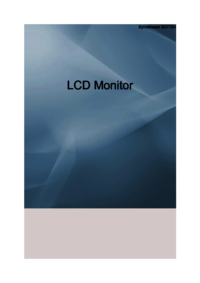





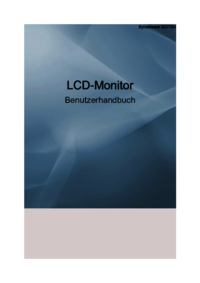

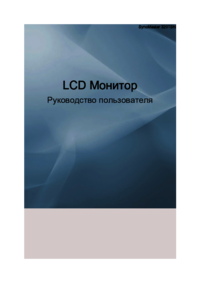



 (43 pages)
(43 pages) (45 pages)
(45 pages) (80 pages)
(80 pages) (95 pages)
(95 pages) (67 pages)
(67 pages)

 (66 pages)
(66 pages) (63 pages)
(63 pages) (86 pages)
(86 pages)







Comments to this Manuals